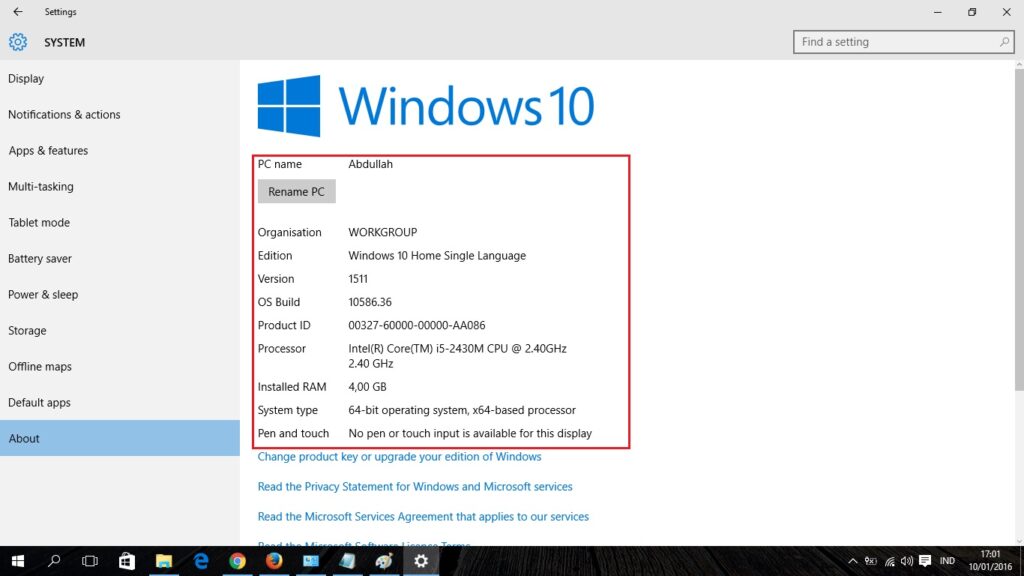Sub Judul 1: Salam dan Pengenalan
Hello! Selamat datang di artikel ini yang akan membahas tentang cara mengecek windows berapa bit. Bagi para pengguna Windows, mengetahui versi sistem operasi yang digunakan sangatlah penting. Dalam artikel ini, kami akan memberikan panduan lengkap untuk mengecek apakah Windows Anda berbasis 32-bit atau 64-bit. Mari kita mulai!
Sub Judul 2: Pengertian Bit pada Windows
Sebelum masuk ke langkah-langkahnya, Anda perlu memahami apa itu bit pada sistem operasi Windows. Bit merujuk pada unit dasar dalam komputasi yang digunakan untuk mengukur kapasitas memori atau ruang alamat. Pada Windows, ada dua jenis bit yang umum digunakan, yaitu 32-bit dan 64-bit.
Sub Judul 3: Kelebihan dan Kekurangan Windows 32-bit
Windows 32-bit adalah versi yang lebih tua dan paling umum digunakan sebelum adanya Windows 64-bit. Kelebihan dari Windows 32-bit adalah kompatibilitas yang lebih luas dengan perangkat keras dan perangkat lunak yang ada di pasaran. Selain itu, Windows 32-bit juga dapat dijalankan pada komputer dengan spesifikasi yang lebih rendah.
Namun, kelemahan dari Windows 32-bit adalah keterbatasan kapasitas memori maksimum yang hanya mencapai 4 gigabyte (GB). Artinya, jika Anda memiliki lebih dari 4 GB RAM pada komputer Anda, Windows 32-bit tidak akan dapat mengoptimalkan penggunaan memori tersebut.
Sub Judul 4: Kelebihan dan Kekurangan Windows 64-bit
Windows 64-bit, di sisi lain, menawarkan beberapa keunggulan yang signifikan. Kelebihan utamanya adalah kemampuan untuk mengakses memori yang lebih besar daripada Windows 32-bit. Dengan Windows 64-bit, Anda dapat menginstal RAM lebih dari 4 GB dan mengoptimalkan penggunaannya.
Selain itu, Windows 64-bit juga memberikan performa yang lebih baik dalam menjalankan aplikasi yang membutuhkan sumber daya tinggi, seperti permainan dan software desain grafis. Namun, kelemahan dari Windows 64-bit adalah keterbatasan kompatibilitas dengan beberapa perangkat keras dan perangkat lunak lama yang mungkin tidak mendukung arsitektur 64-bit.
Sub Judul 5: Cara Mengecek Windows Berapa Bit Menggunakan “System Information”
Cara pertama untuk mengecek versi Windows berapa bit adalah menggunakan “System Information”. Berikut langkah-langkahnya:
- Buka “Start Menu” dan ketik “System Information” di kotak pencarian. Pilih aplikasi “System Information” yang muncul di hasil pencarian.
- Pada jendela “System Information”, perhatikan bagian “System Type”. Di sana akan tertera apakah Windows Anda adalah 32-bit atau 64-bit.
Sub Judul 6: Cara Mengecek Windows Berapa Bit Menggunakan “System Properties”
Alternatif lain untuk mengecek versi Windows berapa bit adalah menggunakan “System Properties”. Berikut langkah-langkahnya:
- Klik kanan pada ikon “Computer” di desktop atau “This PC” di File Explorer, lalu pilih “Properties”.
- Pada jendela “System Properties” yang terbuka, perhatikan bagian “System Type”. Di sana akan tertera apakah Windows Anda adalah 32-bit atau 64-bit.
Sub Judul 7: Tabel Informasi Lengkap
| Jenis Windows | Kapasitas Memori Maksimum | Kompatibilitas Perangkat Lunak | Kompatibilitas Perangkat Keras |
|---|---|---|---|
| Windows 32-bit | 4 GB | Kompatibel dengan perangkat lunak 32-bit dan 64-bit | Kompatibel dengan perangkat keras 32-bit dan 64-bit |
| Windows 64-bit | Lebih dari 4 GB | Kompatibel dengan perangkat lunak 32-bit dan 64-bit (kecuali beberapa perangkat lunak lama) | Kompatibel dengan perangkat keras 32-bit dan 64-bit (kecuali beberapa perangkat keras lama) |
Sub Judul 8: FAQ (Pertanyaan yang Sering Diajukan)
Berikut adalah beberapa pertanyaan yang sering diajukan tentang cara mengecek windows berapa bit:
- Apakah semua komputer dapat menjalankan Windows 64-bit?
Tidak semua komputer dapat menjalankan Windows 64-bit. Komputer harus memiliki prosesor 64-bit dan mendukung arsitektur 64-bit. - Apakah saya dapat meng-upgrade Windows 32-bit menjadi 64-bit?
Tidak, Anda tidak dapat meng-upgrade versi Windows 32-bit menjadi 64-bit. Anda perlu menginstal ulang sistem operasi menggunakan versi yang sesuai. - Bagaimana saya mengetahui apakah perangkat keras saya kompatibel dengan Windows 64-bit?
Anda dapat memeriksa situs web produsen perangkat keras atau konsultasikan dengan teknisi komputer untuk memastikan kompatibilitas perangkat keras Anda dengan Windows 64-bit.
Kesimpulan
Mengetahui versi Windows berapa bit yang Anda gunakan sangat penting untuk memastikan kompatibilitas perangkat keras dan perangkat lunak yang Anda gunakan. Dalam artikel ini, kami telah membahas cara mengecek windows berapa bit menggunakan “System Information” dan “System Properties”. Selain itu, kami juga telah menjelaskan kelebihan dan kekurangan dari masing-masing versi Windows. Jangan lupa untuk selalu memilih versi Windows yang sesuai dengan kebutuhan dan spesifikasi komputer Anda. Semoga artikel ini bermanfaat!